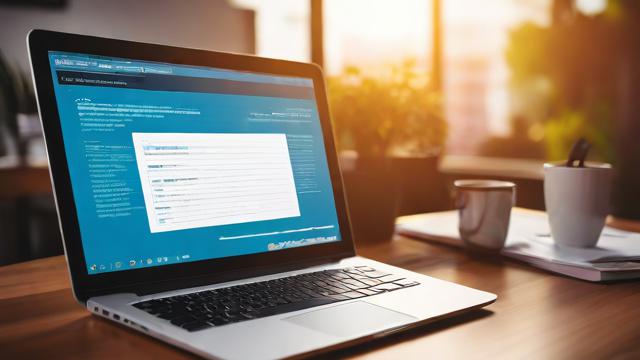电脑滴滴响是什么原因?快速诊断与解决方法
电脑突然发出“滴滴”的报警声,很多用户会感到困惑甚至紧张,这种声音通常是主板 BIOS 发出的硬件故障提示,不同频率和次数的响声代表不同的问题,本文将详细解析电脑发出滴滴声的原因及解决方法,帮助用户快速排查故障。
电脑滴滴响的常见原因
内存问题

内存条接触不良或损坏是最常见的触发报警声的原因,当电脑无法检测到内存或内存出现故障时,主板会通过蜂鸣器发出有规律的滴滴声。
- 单次长响或连续短响:通常表示内存未插好或金手指氧化。
- 连续长响:可能是内存损坏或主板内存插槽故障。
显卡故障
独立显卡接触不良或供电不足时,电脑也会发出报警声。
- 一长两短:多见于传统 BIOS,提示显卡问题。
- 无显示输出并伴随滴滴声:可能是显卡未插稳或电源供电不足。
主板或 CPU 异常
主板检测到 CPU 或关键电路异常时,会发出特定报警声。
- 连续短促滴滴声:可能是 CPU 过热或供电不稳。
- 无规律长鸣:主板自检失败,需检查 CPU 安装或主板供电。
电源供电不稳
劣质电源或功率不足可能导致主板供电异常,触发报警。
- 间歇性滴滴声:伴随电脑自动重启,可能是电源问题。
- 开机无反应,仅有报警声:电源无法提供稳定电压。
BIOS 电池没电
主板 CMOS 电池电量耗尽可能导致 BIOS 设置丢失,部分主板会发出提示音。
- 开机时短促单声滴滴:可能只是 BIOS 重置提示,不一定代表故障。
如何根据报警声判断故障
不同品牌的主板 BIOS(如 AMI、Award、Phoenix)的报警声含义不同,以下是常见规律:
AMI BIOS
- 1 短:内存刷新失败
- 2 短:内存校验错误
- 3 短:基本内存错误
- 4 短:系统时钟故障
- 5 短:CPU 错误
- 6 短:键盘控制器问题
- 7 短:CPU 异常中断
- 8 短:显存错误
- 9 短:BIOS 校验和错误
- 1 长 3 短:内存检测失败
Award BIOS
- 1 短:系统正常启动
- 2 短:常规错误(通常为 BIOS 设置问题)
- 1 长 1 短:内存或主板故障
- 1 长 2 短:显卡错误
- 1 长 3 短:键盘控制器问题
- 连续长鸣:内存未插好
- 连续短鸣:电源或主板问题
Phoenix BIOS
- 1-1-4:BIOS 校验失败
- 1-2-1:主板时钟错误
- 3-3-4:显存故障
- 4-2-3:键盘控制器问题
如果无法确定主板品牌,可以尝试以下方法:
- 记录报警声长短和次数。
- 查阅主板说明书或官网支持页面。
- 使用手机录制声音,向专业人士咨询。
解决电脑滴滴响的方法
内存问题排查
- 关机断电,打开机箱。
- 拔出内存条,用橡皮擦清理金手指。
- 更换插槽重新安装,确保卡扣扣紧。
- 如果有多条内存,尝试单条逐一测试。
显卡故障处理
- 检查显卡是否完全插入 PCI-E 插槽。
- 尝试更换视频输出接口(如 HDMI、DP)。
- 使用集成显卡测试(如有),排除独显问题。
检查 CPU 和散热
- 确保 CPU 风扇正常转动。
- 重新安装散热器,检查硅脂是否干涸。
- 进入 BIOS 查看 CPU 温度是否异常。
电源问题排查
- 尝试更换电源测试。
- 检查主板 24Pin 和 CPU 供电接口是否插稳。
- 使用万用表测量电源输出电压(需专业知识)。
重置 BIOS
- 拔掉电源线,抠出主板 CMOS 电池 1 分钟。
- 短接主板 CLR_CMOS 跳线(参考主板手册)。
- 重新开机进入 BIOS 恢复默认设置。
预防电脑报警声的措施
- 定期清理机箱灰尘:积灰可能导致散热不良或接触不良。
- 避免频繁搬动主机:震动可能使硬件松动。
- 使用优质电源:不稳定供电可能损坏硬件。
- 更新 BIOS 固件:新版 BIOS 可能修复硬件兼容性问题。
- 注意散热环境:高温会加速硬件老化。
电脑发出滴滴声并不可怕,大多数情况下可以通过简单排查解决,如果尝试上述方法仍无法修复,建议联系专业维修人员进一步检测,保持耐心,逐步排除故障,通常能快速恢复电脑正常运行。
文章版权及转载声明
作者:豆面本文地址:https://www.jerry.net.cn/jdzx/42862.html发布于 2025-04-02 05:36:48
文章转载或复制请以超链接形式并注明出处杰瑞科技发展有限公司